In diesem Artikel erklären wir, wie Sie SSH ohne Passwörter in einem Linux-Betriebssystem einrichten set. Wir werden zu diesem Zweck die Befehlszeilen-Terminalanwendung verwenden. Um das Kommandozeilen-Terminal zu öffnen, verwenden Sie die
Wir haben das in diesem Artikel erwähnte Verfahren auf dem Ubuntu 20 erklärt.04-System. In Debian und früheren Ubuntu-Versionen kann mehr oder weniger dasselbe Verfahren befolgt werden.
Führen Sie die folgenden Schritte aus, um SSH ohne Passwörter auf Ihrem Linux-System einzurichten.
Generieren Sie ein neues SSH-Schlüsselpaar auf dem lokalen Computer
Der erste Schritt besteht darin, einen neuen SSH-Schlüssel auf Ihrem lokalen System zu generieren. Geben Sie dazu im Terminal den folgenden Befehl ein:
$ ssh-keygen -t rsaDrücken Sie die Eingabetaste, um alle Felder als Standardwerte zu akzeptieren.
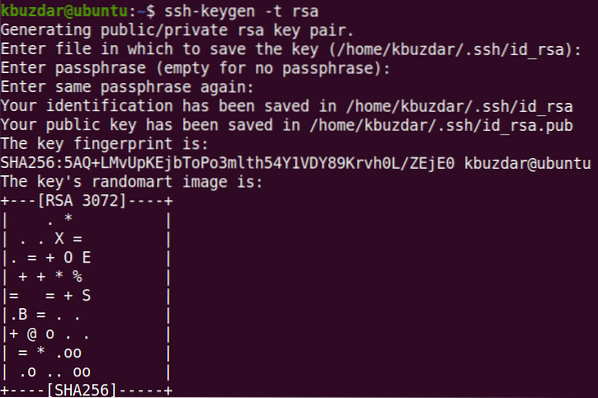
Der obige Befehl erstellt das Schlüsselpaar, d.h.e., der öffentliche Schlüssel und der private Schlüssel. Der private Schlüssel wird auf dem System aufbewahrt, während der öffentliche Schlüssel geteilt wird. Diese Schlüssel werden im .ssh-Ordner.
Sie können das generierte Schlüsselpaar anzeigen, indem Sie den folgenden Befehl eingeben:
$ ls -l .ssh
Öffentlichen Schlüssel auf Remote-Rechner kopieren
Kopieren Sie in diesem nächsten Schritt den öffentlichen Schlüssel auf das Remote-System, auf das Sie von Ihrem lokalen System ohne Passwörter zugreifen möchten. Wir werden den Befehl ssh-copy-id verwenden, der standardmäßig in den meisten Linux-Distributionen verfügbar ist. Dieser Befehl kopiert den öffentlichen Schlüssel id_rsa.Kneipe zum .ssh/authorized_keys-Datei im Remote-System.
Die Syntax für ssh-copy-id lautet wie folgt:
$ ssh-copy-id remote_user@remote_IPIn unserem Beispiel wäre der Befehl:
$ ssh-copy-id [email protected]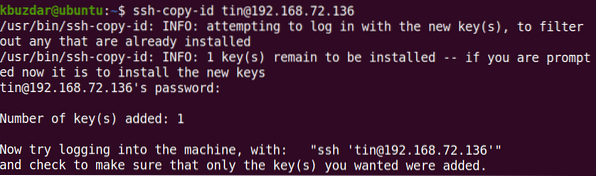
Auf dem Remote-System können Sie die Übertragung des öffentlichen Schlüssels überprüfen, indem Sie die Datei "authorized_keys" anzeigen.
$ Katze .ssh/authorized_keysSetzen Sie die Berechtigung für die Datei "authorized_keys" auf dem Remote-System auf 600. Verwenden Sie dazu den folgenden Befehl:
$ chmod 600 .ssh/authorized_keysLegen Sie die Berechtigung auf dem fest .ssh-Verzeichnis auf dem Remote-System auf 700. Verwenden Sie dazu den folgenden Befehl:
$ chmod 700 .sshHinzufügen eines privaten Schlüssels zum SSH-Authentifizierungsagenten auf dem lokalen Server
Auf unserem lokalen Computer fügen wir den privaten Schlüssel zum SSH-Authentifizierungsagenten hinzu. Dadurch können wir uns beim Remote-Server anmelden, ohne jedes Mal ein Passwort eingeben zu müssen.
Hier ist der Befehl dazu:
$ ssh-add
Melden Sie sich mit SSH-Schlüsseln beim Remote-Server an
Nachdem Sie die obigen Schritte ausgeführt haben, versuchen Sie, sich bei Ihrem Remote-Server anzumelden. Diesmal können Sie sich bei Ihrem Remote-Server anmelden, ohne ein Passwort einzugeben.
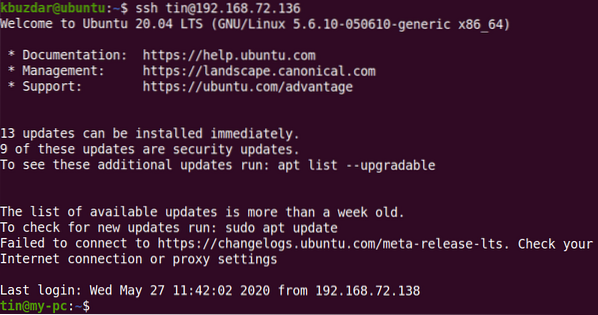
Das ist alles, was Sie brauchen, um eine SSH-Anmeldung ohne Passwörter in einem Ubuntu 20 . einzurichten.04-System. Denken Sie daran, dass Sie den öffentlichen Schlüssel mit jedem teilen können, aber niemals Ihren privaten Schlüssel teilen. Jeder mit dem privaten Schlüssel kann sich in jedes System mit dem passenden öffentlichen Schlüssel einloggen.
 Phenquestions
Phenquestions


